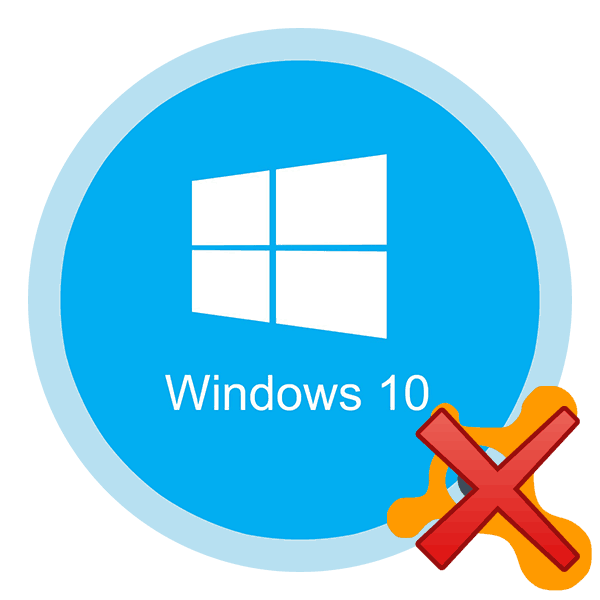Průvodce odebráním antivirového programu Avast v systému Windows 10
Každý den se vyvíjí a vylepšuje nejen užitečný software, ale také malware. To je důvod, proč se uživatelé uchýlí k používání antivirových programů. Oni, stejně jako ostatní aplikace, se z času na čas musí také znovu nainstalovat. V dnešním článku bychom vám chtěli říci, jak úplně odebrat program Avast Antivirus z operačního systému. Windows 10 .
Obsah
Metody úplného odebrání programu Avast z Windows 10
Zjistili jsme dva hlavní účinné způsoby, jak odinstalovat zmíněný antivirový software - pomocí specializovaného softwaru třetí strany a pravidelných nástrojů OS. Oba jsou velmi efektivní, takže můžete použít jeden po přečtení podrobných informací o každém z nich.
Metoda 1: Specializovaná aplikace
V jednom z předchozích článků jsme hovořili o programech, které se specializují na čištění operačního systému odpadků, kterému doporučujeme seznámit se.
Více informací: 6 nejlepších řešení pro úplné odstranění programů
V případě odstranění produktu Avast bych rád zdůraznil jednu z těchto aplikací - Revo Uninstaller. Má všechny potřebné funkce dokonce i ve volné verzi, kromě toho má malou váhu a velmi rychle se vyrovnává se svými úkoly.
- Spusťte Revo Uninstaller. Hlavní okno zobrazí okamžitě seznam programů, které jsou nainstalovány v systému. Najděte mezi ně Avast a vyberte pomocí jediného kliknutí levého tlačítka myši. Poté klikněte na tlačítko "Odstranit" na ovládacím panelu v horní části okna.
- Na obrazovce se zobrazí okno s dostupnými akcemi. Klikněte na tlačítko "Odstranit" v dolní části obrazovky.
- Mechanismus antivirové ochrany vás vyzve k potvrzení odstranění. To je děláno, aby se zabránilo virům odinstalovat aplikaci na vlastní pěst. Klikněte na "Ano" na minutu, jinak se okno zavře a operace bude zrušena.
- Proces odinstalace avast začíná. Počkejte, dokud se na obrazovce neobjeví okno s žádostí o restartování počítače. Nedělejte to. Stačí kliknout na tlačítko "Restart later" .
- Zavřete okno odinstalování a přejděte zpět na nástroj Revo Uninstaller. Od tohoto okamžiku se aktivuje tlačítko "Skenování" . Klikněte na něj. Dříve si můžete vybrat jeden ze tří režimů skenování - "Bezpečný" , "Střední" a "Pokročilý" . Označte druhou položku.
- Zobrazí se hledání zbývajících souborů v registru. Po uplynutí času se seznam zobrazí v novém okně. V něm byste měli kliknout na tlačítko "Vybrat vše" pro výběr prvků a poté je odstranit.
- Před vymazáním budete vyzváni k potvrzení operace. Klikněte na tlačítko Ano .
- Poté se zobrazí podobné okno. Tentokrát se zobrazí zbývající antivirové soubory na pevném disku. Jednáme se stejným způsobem jako se soubory registru - klikněte na tlačítko "Vybrat vše" a pak na "Odstranit" .
- Na žádost o smazání opět odpovídáme "Ano" .
- Na konci se objeví okno s informacemi, že v systému jsou stále zbývající soubory. Během následného restartu systému však budou vymazány. Klepnutím na tlačítko "OK" ukončíte operaci.
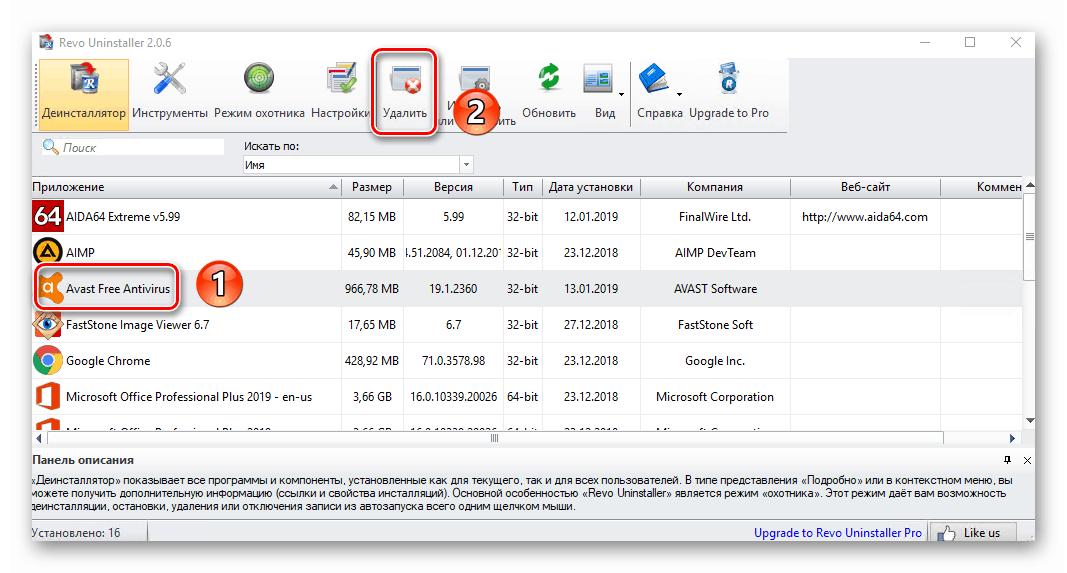
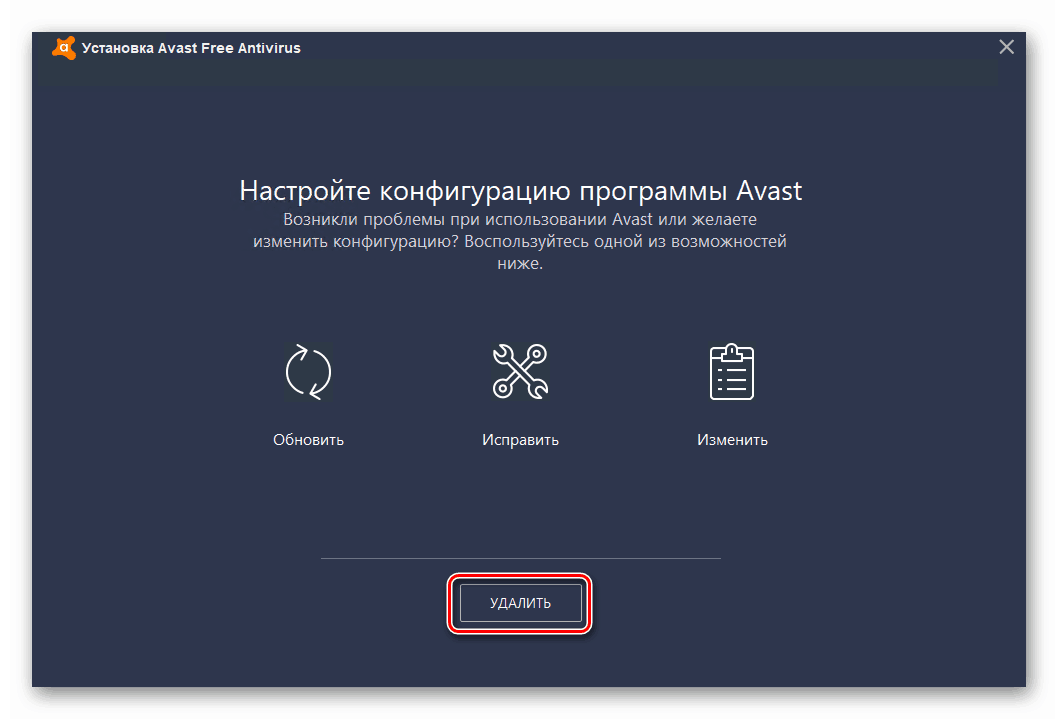
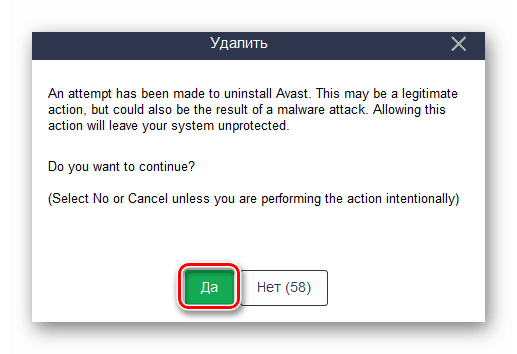
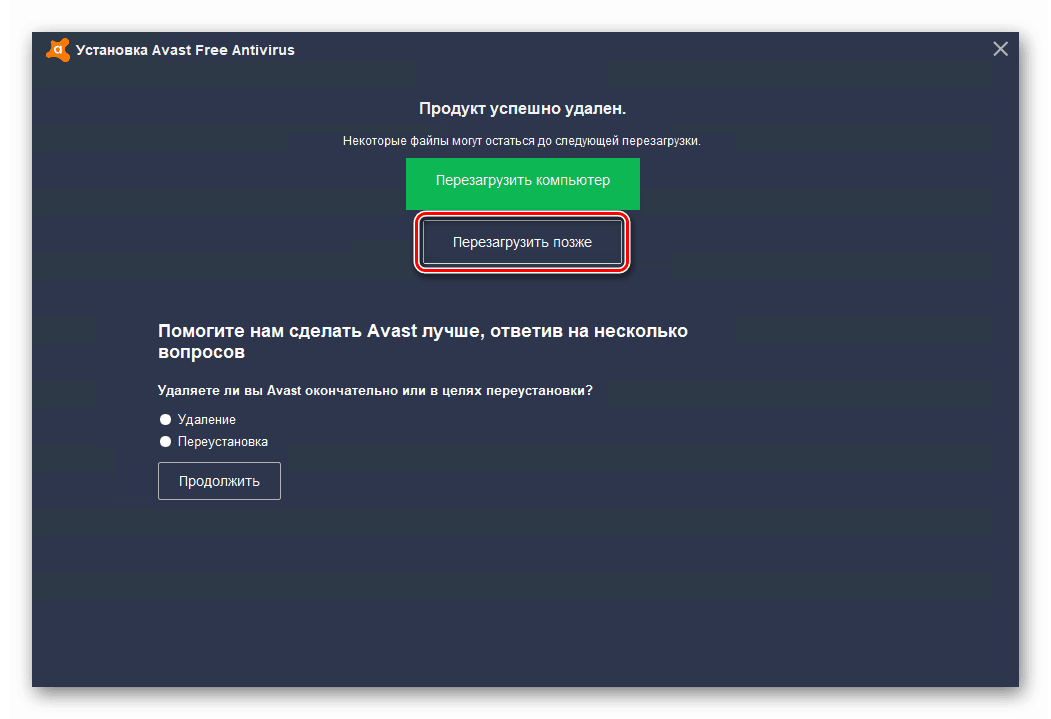
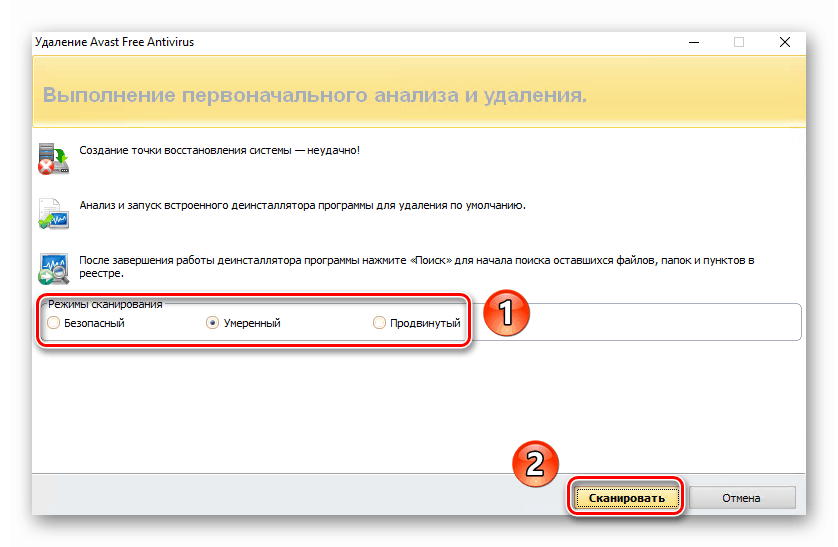
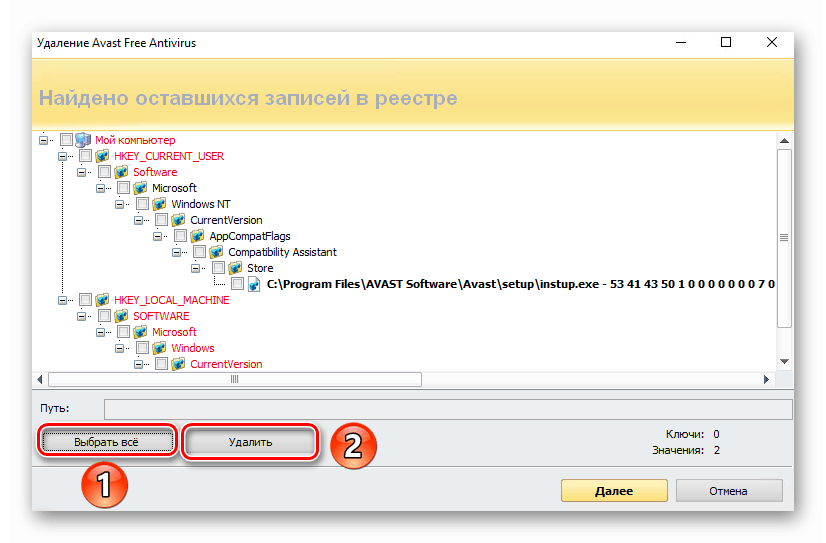
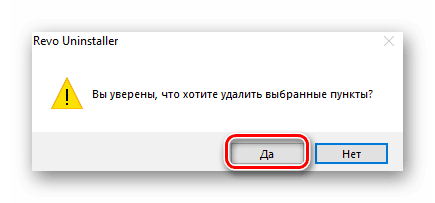
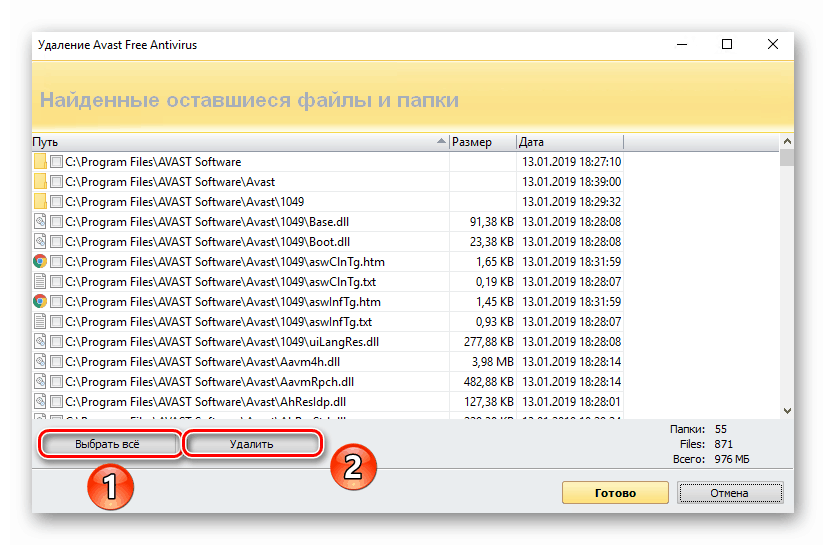
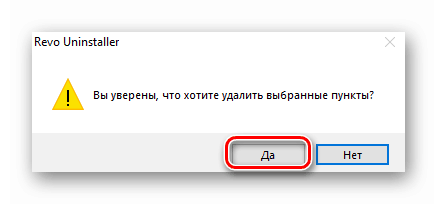
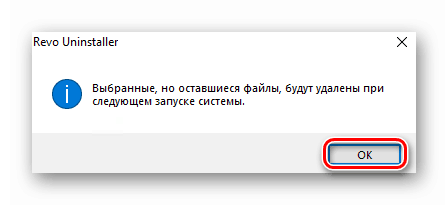
Toto dokončí odebrání Avast. Potřebujete zavřít všechna otevřená okna a restartovat systém. Po příštím přihlášení do systému Windows z antiviru nezůstane trasování. Kromě toho lze počítač jednoduše vypnout a znovu zapnout.
Více informací: Vypnutí systému Windows 10
Metoda 2: Vestavěný nástroj OS
Pokud nechcete v systému instalovat další software, můžete pomocí standardního nástroje Windows 10 odebrat program Avast. Je také schopen počítač vyčistit z antiviru a zbytkových souborů. Provádí se takto:
- Otevřete nabídku "Start" kliknutím na tlačítko se stejným názvem. V tom klikněte na ikonu v podobě ozubeného kola.
- V okně, které se otevře, najděte sekci "Aplikace" a přejděte k ní.
- Požadovaný pododdíl "Aplikace a funkce" bude automaticky vybrán v levé polovině okna. Musíte posunout dolů po pravé straně. V dolní části je seznam nainstalovaného softwaru. Najděte mezi ně antivirový program Avast a klikněte na jeho název. Objeví se vyskakovací nabídka, ve které byste měli stisknout tlačítko "Smazat" .
- Vedle něj se objeví další okno. V něm opět stiskneme jediné tlačítko "Smazat" .
- Spustí se program odinstalace, který je velmi podobný dříve popsanému postupu. Jediným rozdílem je, že pracovníci systému Windows 10 automaticky spouštějí skripty, které odstraňují zbytkové soubory. V zobrazeném antivirovém okně klikněte na tlačítko "Odstranit" .
- Potvrďte záměr odinstalovat kliknutím na tlačítko "Ano" .
- Poté budete muset chvíli počkat, dokud systém nevykoná úplné vyčištění. Na konci se zobrazí zpráva o úspěšném dokončení operace a výzva k restartování systému Windows. Děláme to kliknutím na tlačítko "Restartovat počítač" .

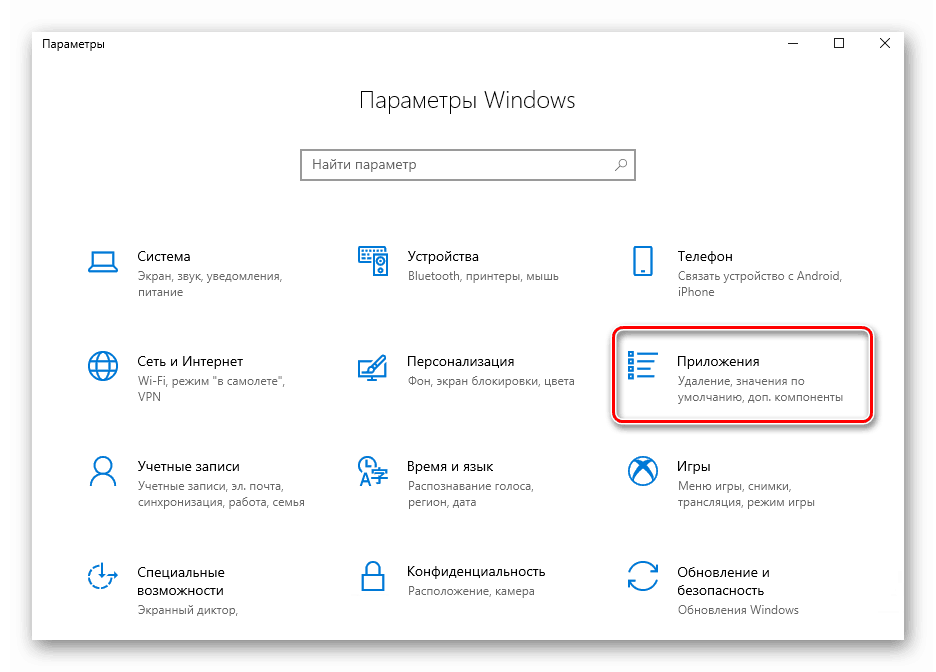
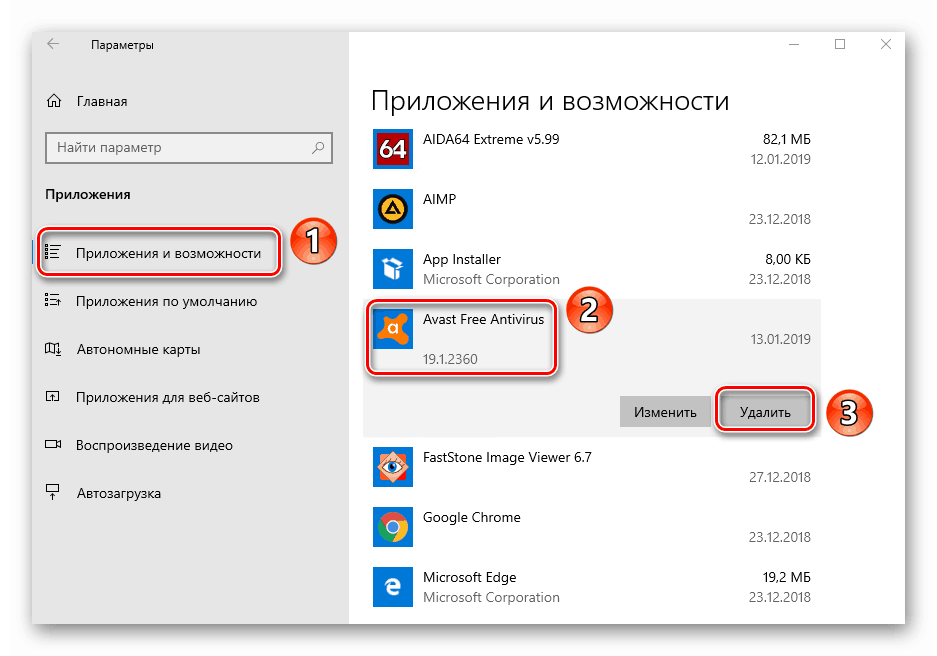
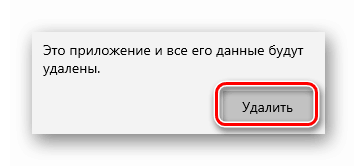
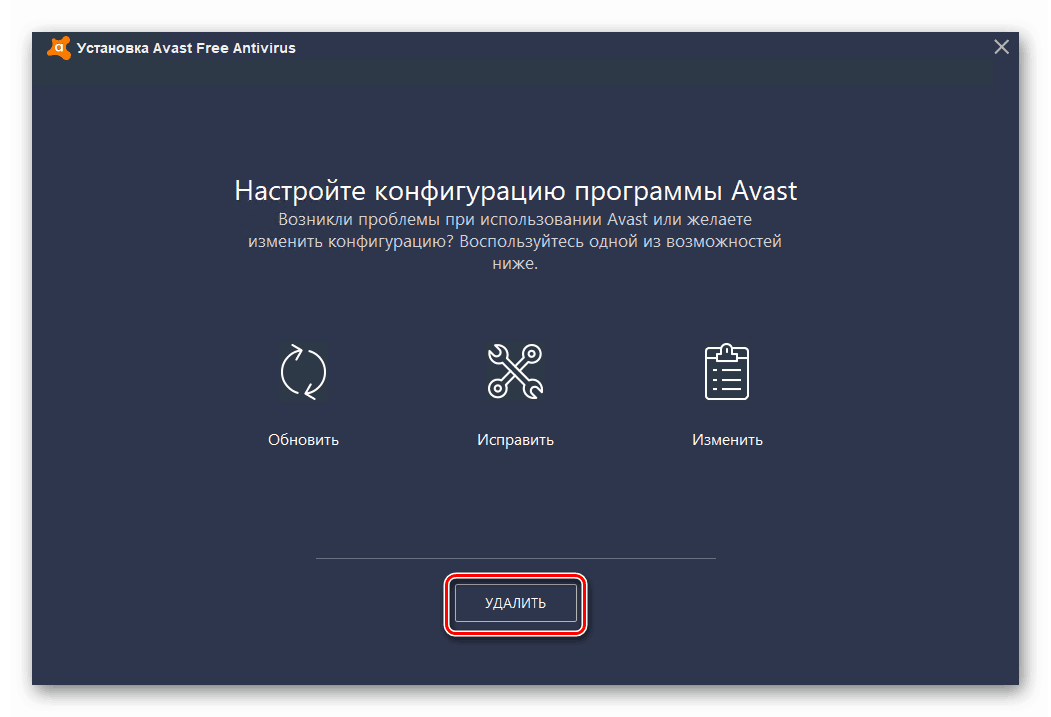
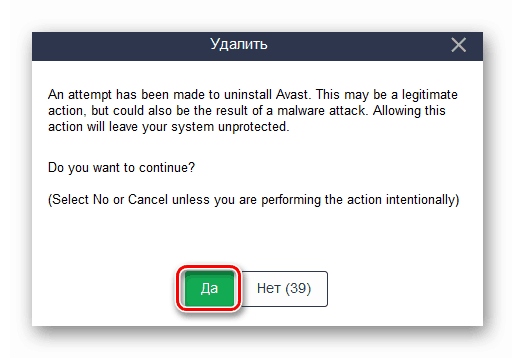
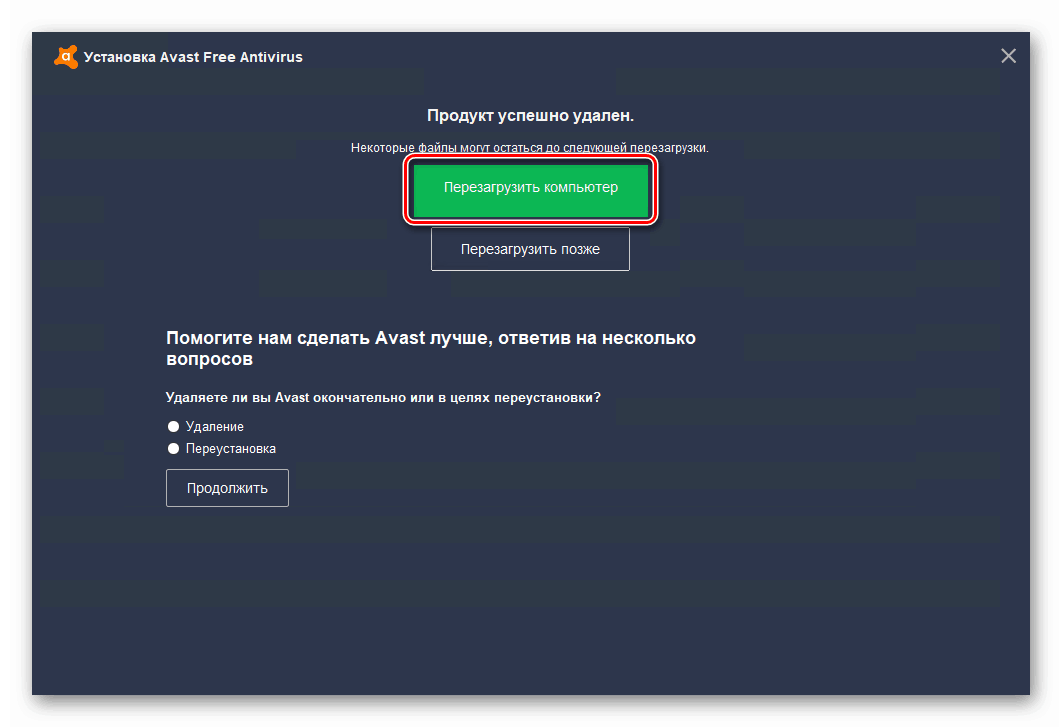
Po restartování systému Avast nebude v počítači / notebooku.
Tento článek je kompletní. Závěrem bychom chtěli poznamenat, že někdy v tomto procesu mohou vzniknout například nepředvídané situace, různé chyby a možné následky škodlivých účinků virů, které zabraňují správnému odstranění Avast. V tomto případě je nejlepší se uchýlit k nucené odinstalaci, kterou jsme popsali dříve.
Více informací: Co dělat, pokud není Avast odstraněn